创智DRMS实施文档sybase125安装配置.docx
《创智DRMS实施文档sybase125安装配置.docx》由会员分享,可在线阅读,更多相关《创智DRMS实施文档sybase125安装配置.docx(17页珍藏版)》请在冰豆网上搜索。
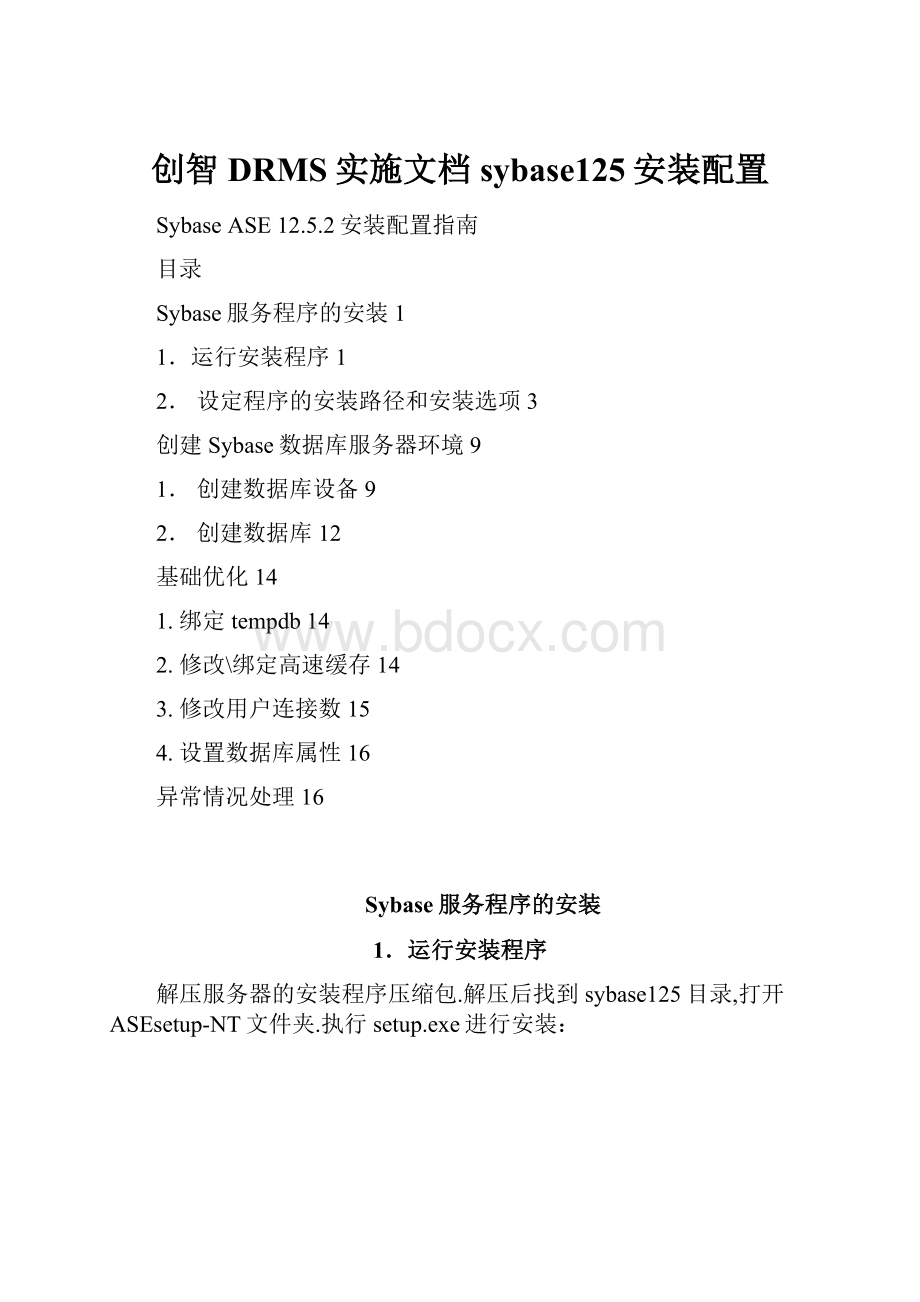
创智DRMS实施文档sybase125安装配置
SybaseASE12.5.2安装配置指南
目录
Sybase服务程序的安装1
1.运行安装程序1
2.设定程序的安装路径和安装选项3
创建Sybase数据库服务器环境9
1.创建数据库设备9
2.创建数据库12
基础优化14
1.绑定tempdb14
2.修改\绑定高速缓存14
3.修改用户连接数15
4.设置数据库属性16
异常情况处理16
Sybase服务程序的安装
1.运行安装程序
解压服务器的安装程序压缩包.解压后找到sybase125目录,打开ASEsetup-NT文件夹.执行setup.exe进行安装:
2.设定程序的安装路径和安装选项
如图,在地址栏可以指定你想要把Sybase安装到的目录,并且在随后的对话框中选择默认安装:
如图,此处如不选择安装任何服务器。
你可以根据需要在安装后再进行配置,可以仅仅配置客户端或者新建一个数据库服务器。
本手册按照默认进行安装
接着等安装程序完毕后按照提示退出安装程序,则Sybase服务程序安装完毕。
服务器重启完成后.注意设置sybase服务为自动启动.并同时启动服务
创建Sybase数据库服务器环境
1.创建数据库设备
1.登录服务器
如下图,为设备的文件定义一个存放路径和设备名。
这里设置设备的参数,只要根据需要设置设备的大小,其他按照默认即可。
然后按照提示远程创建。
依次建立其他剩余设备
默认设备名称设备大小存放路径
Drms_data4000MD:
\DATA\drms_data.dat
Drms_log2000MD:
\DATA\drms_log.dat
Tempdb2000MD:
\DATA\tempdb.dat
2.创建数据库
回到SybaseCentral中的database的界面,双击“adddatabase”,出现如下对话框,输入准备创建的数据库的名称。
默认的数据库名称为drms
选择该数据库所属的设备以及设备大小
接下来根据提示,按照默认的设置完成创建即可。
点击完成后耐心等待
注意事项:
设备添加时.注意是日志设备还是数据设备
数据库建立完成恢复一个空数据库
基础优化
1.绑定tempdb
2.修改\绑定高速缓存
3.修改用户连接数
4.设置数据库属性
修改完成建议重启下服务器\服务
异常情况处理
如遇到系统无法登陆\无法连接数据库请删除程序目录以下DLL文件